- ①「会計事務所総合ショッピングプラザ」トップ画面の「商品番号で探す」の箇所に商品番号(例:J159A0)をご入力の上、検索ボタンをクリックします。

- ②「顧問先別名入印刷対応ファイルの検索画面」が表示されます。次に、【かごに入れる】をクリックします。
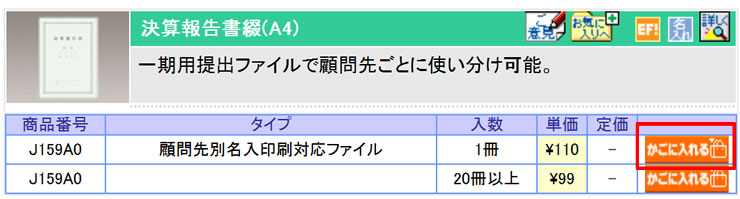
- ③「注文パレット画面」が表示されます。次に【原稿作成画面へ】をクリックの上、顧問先別名入印刷対応ファイルの原稿作成を行います。
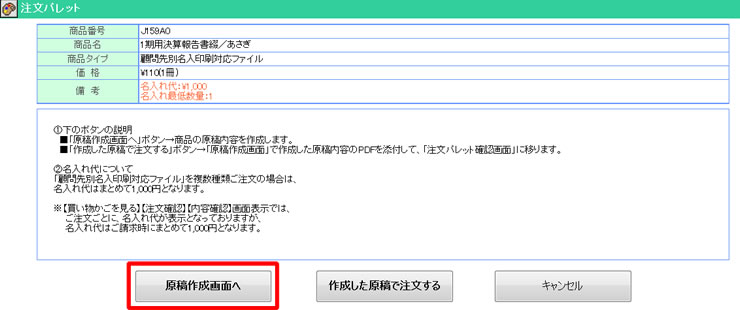
- ④【原稿作成画面へ】が表示されます。次に原稿を作成します。
- ◆原稿作成画面の詳しい操作方法はこちら。
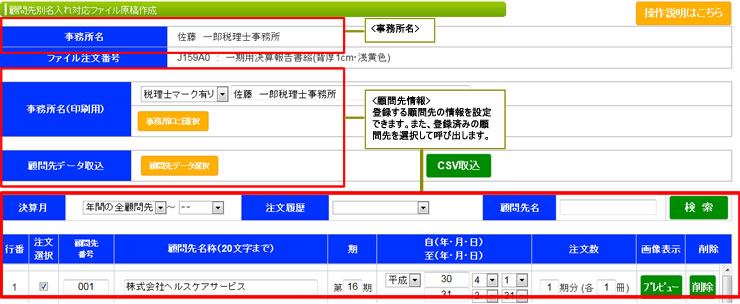
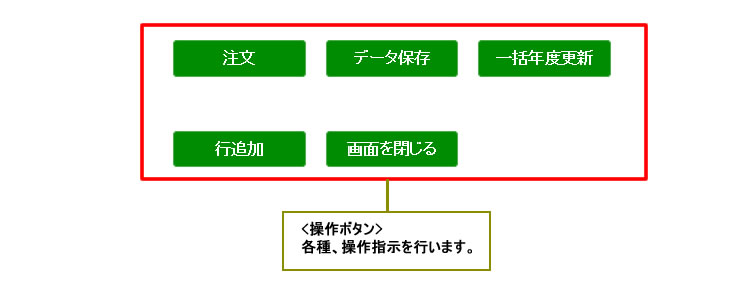
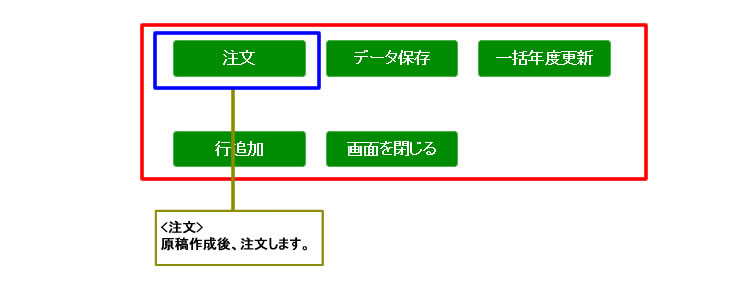
- ⑤原稿内容(PDF形式)の保存場所が聞かれるので、「ファイルを開く」をクリックします。

- ⑥【ファイルを開く】をクリック後、起動する原稿内容(PDF形式)を「ファイル」→「名前を付けて保存」を実施して、端末(マイドキュメント等)に保存します。
※お使いのPDFソフトウェアによって 表示が異なる場合がございます。 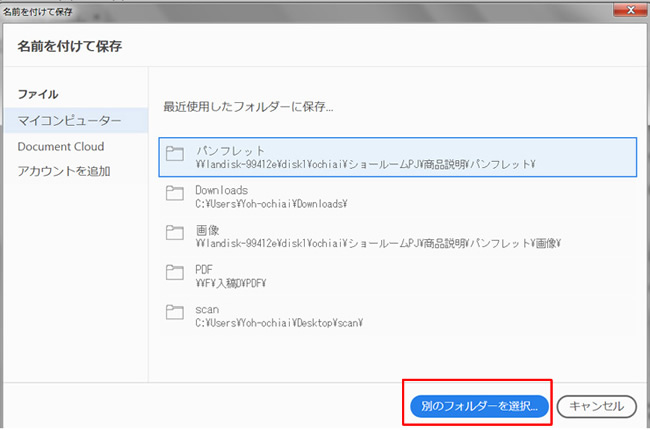
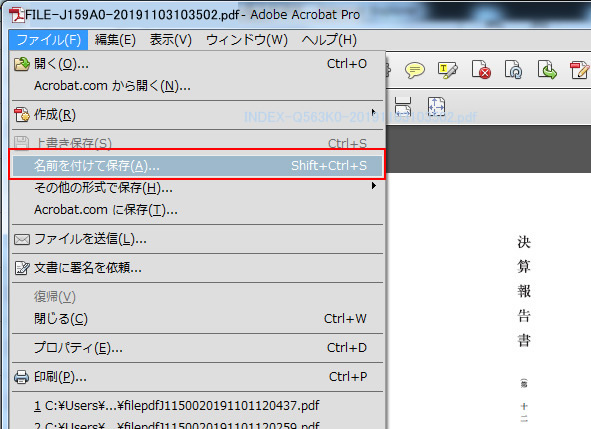
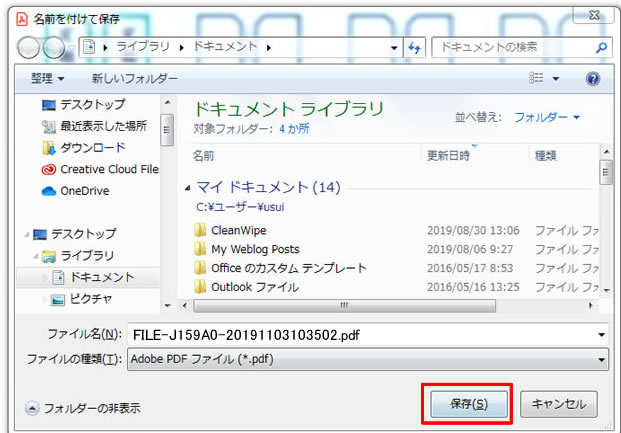
- ⑦原稿内容(PDF形式)を【作成した原稿で注文する】をクリック後表示されるダイアログボックスで選択します。
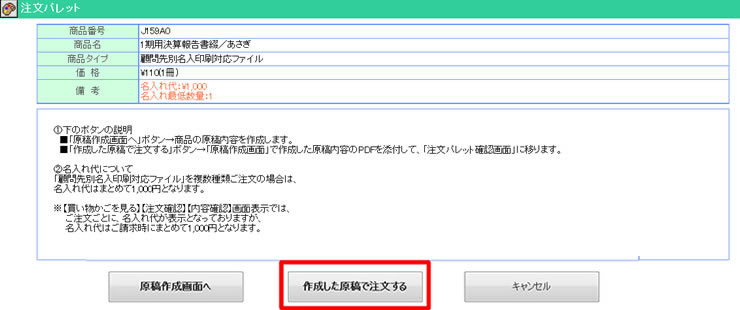
- ⑧【アップロードするファイルの選択】ダイアログボックスで原稿内容(PDF形式)を選択の上、【開く】をクリックの上、開き、指定します。
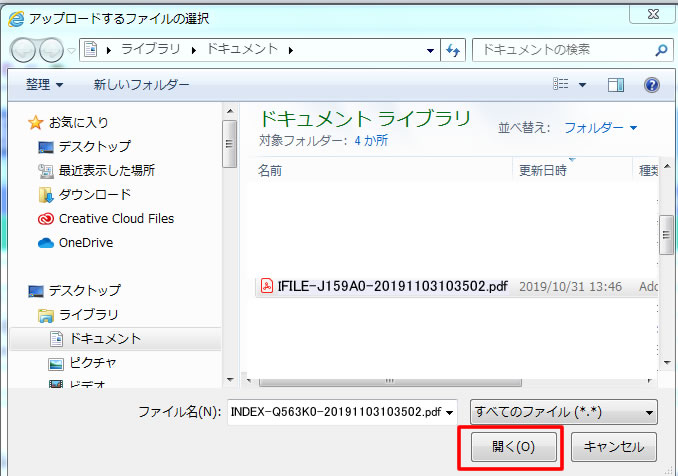
- ⑨「ダイアログボックスで選択した原稿内容が【注文用PDF】に設定されます。
※PDFファイルをクリックしますと、設定した原稿内容が確認できます。
※冊数は、数量となります。【OK】をクリックします。 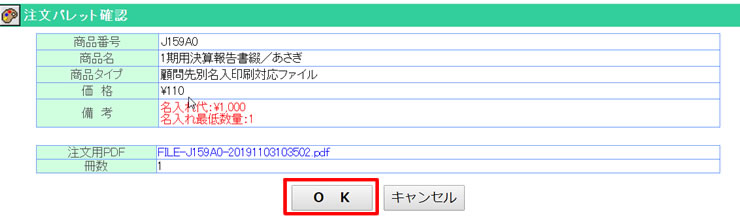
- ⑩商品が【買い物】かごに入ります。発注【ご利用IDあり】をクリックします。
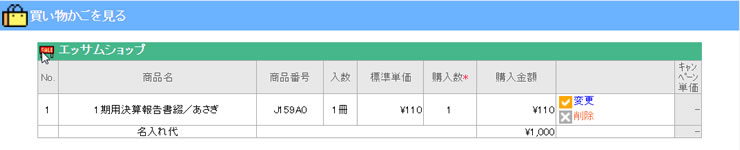
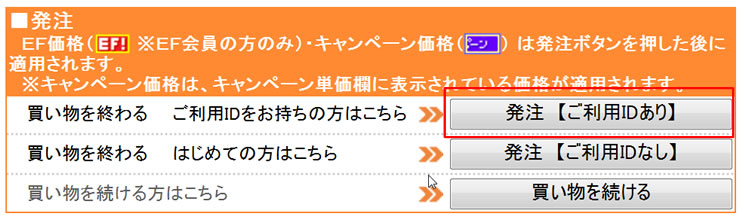
- ⑪【注文確認画面】で注文内容を確認してください。確認後、【OK】をクリックします。
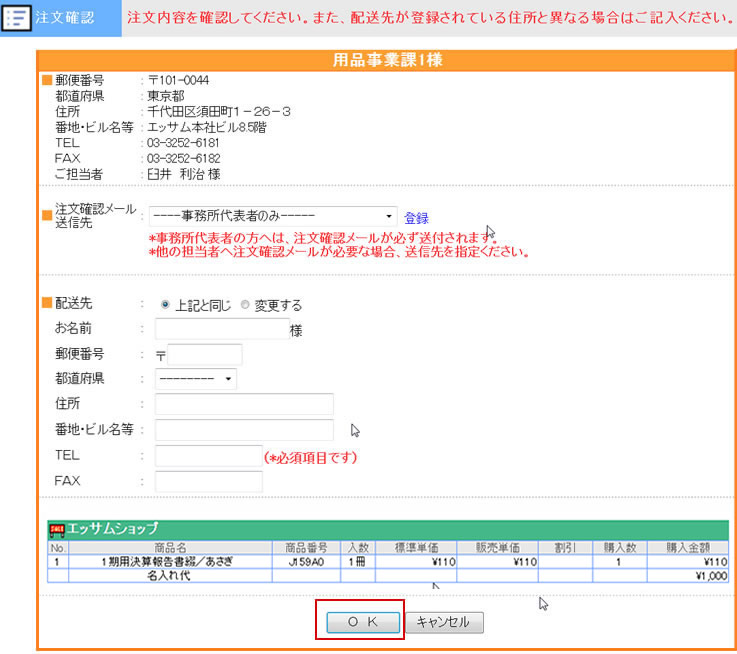
- ⑫【内容確認画面】で内容を再度確認します。確認後、【OK】をクリックします。
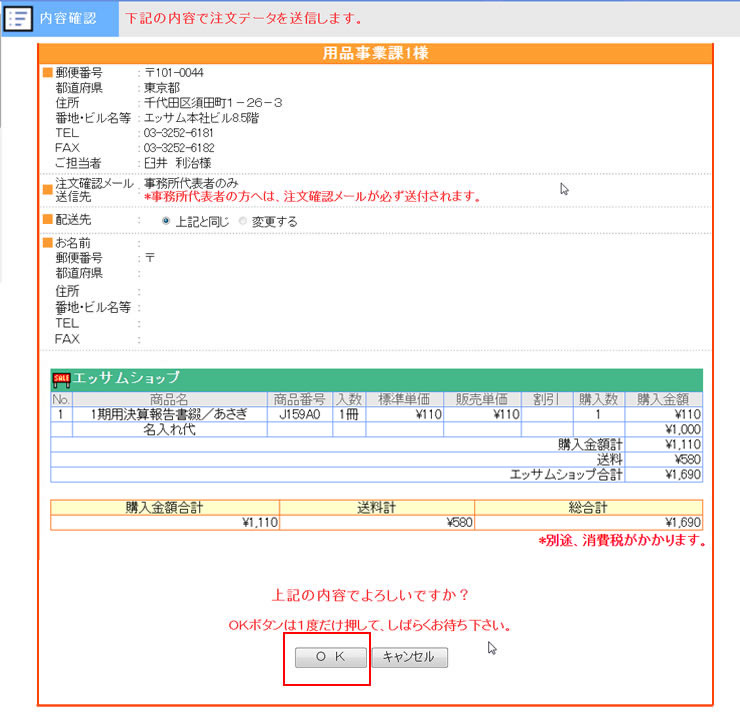
- ⑬注文完了です。